Wanneer ons video's moet aflaai vir vanlyn afspeel vanaf verskeie werwe soos YouTube, Twitter, Netflix, Instagram en Facebook, ons is dalk altyd geneig om 'n gratis video-aflaaier te vind om vir die werk te kwalifiseer. Egter, 'n heeltemal gratis video-aflaaier sonder enige reklameware of wanware is moeilik om te vind, selfs in ons vorige resensies van verskillende video-aflaaiers. Toe, hier kom die vraag: kan ons video's aflaai sonder om 'n video-aflaaier te gebruik? Moenie ons gedagtes net hieroor beperk nie. Eintlik, ons het wel 'n ander keuse om aanlynvideo's af te laai en dit is 100% vry: stoor aanlynvideo's vanaf blaaierkas.
In hierdie hoe-om-om-artikel, jy sal leer what the browser cache is, where the cached files of Chrome, Safari, Firefox, Rand, Internet Explorer en Opera is op beide Windows en Mac, how to extract downloaded videos from browser cache, how to save buffered videos from browser cache with VideoCacheView, die voordele en nadele van die ingevoerde maniere om gelaaide video's uit blaaierkas uit te voer, and whether there are other ways to video's aflaai vanaf webblaaie.
Wat is blaaierkas?
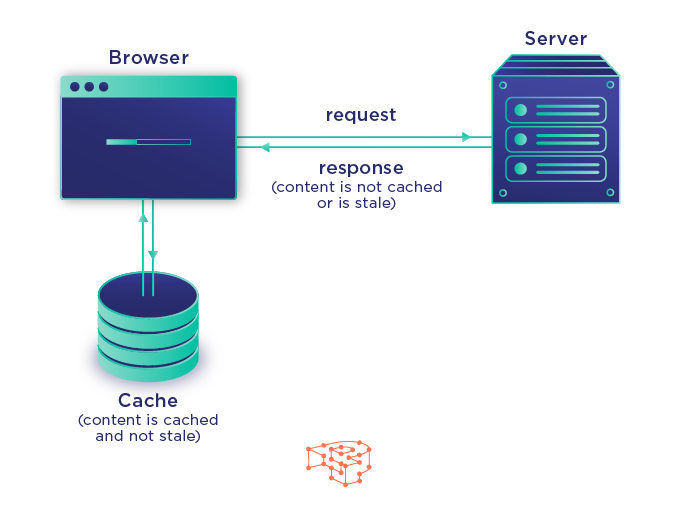
Wanneer ons 'n bladsy in die blaaier soos Chrome besoek, Safari, Rand, Firefox, al die beelde, video's, CSS, Javascript en ander hulpbronne wat op daardie bladsy gebruik word, sal gebuffer word en tydelik op 'n spesifieke plek op ons toestel gestoor word. In so 'n manier, ons volgende toegang tot daardie bladsy sal baie gladder en vinniger wees, aangesien die deurlopende inhoud in die kas direk vanaf die kaslêergids gelaai sal word in plaas van die bediener van die webwerf weer. Hierdie meganisme bespaar tyd om hulpbronne te buffer, minimizes bandwidth consumption and brings performance gains so as to give the Internet surfing a snappier experience.
Daarom, ons het die geleentheid en moontlikheid om 'n gelaaide video uit die kaslêers van die blaaier te onttrek.
Waar is die gekaslêers?
Die kasligging verskil in verskillende blaaiers, blaaier weergawes, bedryfstelsels en OS weergawes.
Wenke:
Vervang asseblief "USERNAME" met jou gebruikersnaam.
Die vouers Plaaslike instellings, Toepassingsdata en AppData is stelsels en is by verstek versteek, dus moet jy dalk jou voorkeure in die View-oortjie van File Explorer verander na wys die verborge lêers en vouers in Windows 11 (Vensters 10, Vensters 8.1 en Windows 7) om die kaslêer te vind.
Use the links to find the cache files of your browser quickly.
- Cache folder of Chrome on Windows
- Cache folder of Firefox on Windows
- Kas van Safari op Windows
- Cache-lêergids van Microsoft Edge op Windows
- Cache-lêergids van Internet Explorer op Windows
- Kasgids van Safari op macOS
- Cache-lêergids van Chrome, Firefox en Opera op macOS
Cache folder of Chrome on Windows:

Manier 1: Gaan na chrome://weergawe/ in Chrome. Vind die gids van die profielpad. Die kas moet binne daardie gids wees.
Manier 2: Toegang C:\GebruikersUSERNAMEAppDataLocalGoogleChromeUser DataDefaultCache direk in File Explorer.
Manier 3: Druk die Windows-sleutel + R op jou sleutelbord, en plak die pad in die Run-opdragvenster om die kaslêergids van die blaaier oop te maak.
Cache folder of Firefox on Windows:
Manier 1:
- Toegang tot "ongeveer:kas?stoor=skyf" in die adresbalk van Firefox. (Die volgende stappe doen dieselfde werk: maak die Network Cache Storage Service-bladsy oop deur "about:kas"; klik Lys Cache Inskrywings onder die lang pad van Berging skyf plek in die skyf afdeling.) In Chrome weergawe laer as 66, jy moet dalk "ongeveer:kas" met "chrome://bekyk-http-kas/” in plaas daarvan.
- Die pad na die kaslêergids kan gevind word langs Bergingskyfligging. En al die beskikbare kaslêers sal volgens Sleutel gelys word (oorspronklike URL), Data grootte, Alternatiewe datagrootte, Haal tel, Laas verander, Verval en vasspeld. Sekerlik, ons kan ook druk “Ctrl-F” om die teikenvideo te vind as 'n soekfrase verskaf word.
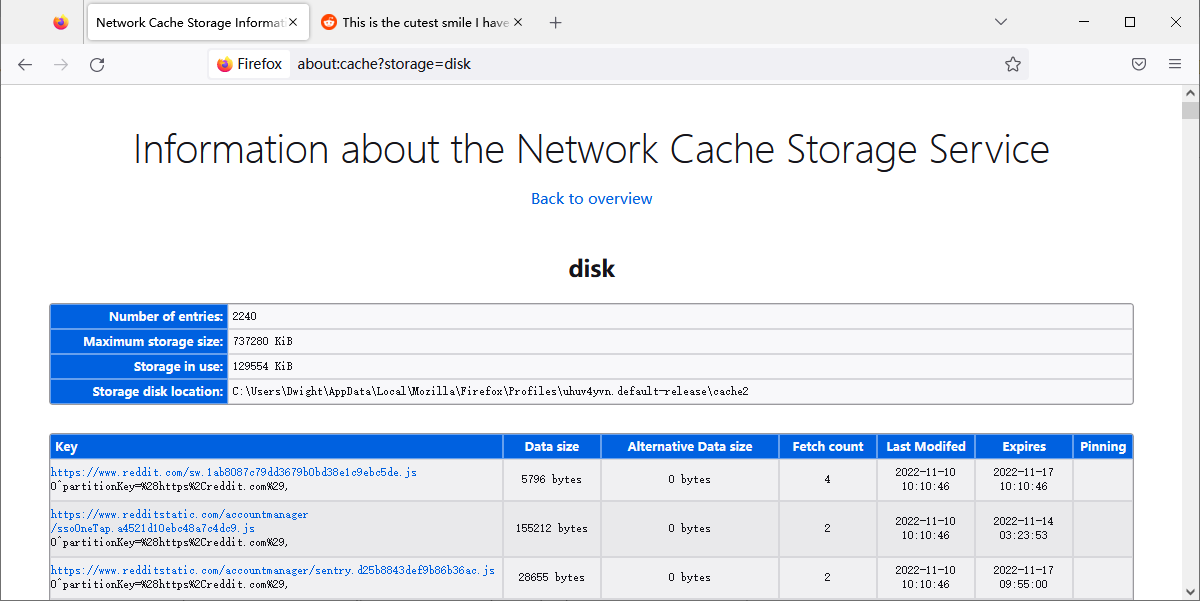
Manier 2:
Toegang tot die kaslêergids direk in File Explorer:
- Vir Windows 10/8: C:\GebruikersUSERNAMEAppDataLocalMozillaFirefoxProfiles{profielmap}\kas 2
- Vir Windows 7: C:\GebruikersUSERNAMEAppDataLocalMozillaFirefoxProfiles{profielmap}\Kas
- Vir Windows XP: C:\Dokumente en instellingsUSERNAMEPlaaslike instellingsApplication DataMozillaFirefoxProfiles{profielmap}\Kas
Kas van Safari op Windows:
Maak die volgende gids oop in File Explorer volgens die weergawe van jou Windows:
- Op Windows 10: C:\GebruikersgebruikerAppDataLocalApple ComputerSafari
- Op Windows 7: \Plaaslike instellingsToepassingsdataApple-rekenaarSafari
- Op Windows XP: C:\Dokument en instellings[gebruikernaam]\Plaaslike instellingsToepassingsdataApple-rekenaarSafari
Cache-lêergids van Microsoft Edge op Windows:
Gaan direk na die volgende pad in File Explorer op jou rekenaar:
- C:\GebruikersUSERNAMEAppDataLocalMicrosoftEdgeUser DataDefaultCache
- C:\GebruikersGebruikersUSERNAMEAppDataLocalPackagesMicrosoft. MicrosoftEdge_xxxxAC#! 001\MicrosoftEdgeCache
Cache-lêergids van Internet Explorer op Windows:
Manier 1:
- Gebruik enige van die volgende 3 maniere om internetopsies oop te maak:
- Maak die beheerpaneel oop, kies dan Netwerk en Internet> Internet opsies.
- In die Run-dialoogkassie of vanaf Command Prompt, voer die inetcpl.cpl-opdrag in.
- Van Internet Explorer, kies Gereedskap> Internet opsies.
- Klik op die Algemeen-oortjie.
- Klik op die Instellings-knoppie in die Blaaigeskiedenis-afdeling.
- Klik Bekyk lêers-knoppie onder Tydelike internetlêers-oortjie in die opspring-webwerfdata-instellings-dialoogkassie om die kaslêergids van IE in die Windows Explorer oop te maak.

Manier 2:
Directly open the cache directory of Internet Explorer in File Explorer.
- Internet Explorer 11: \GebruikersUSERNAMEAppDataLocalMicrosoftWindowsWebCacheWebCacheV01.dat
- Vensters 10 en Windows 8:
C:\GebruikersUSERNAMEAppDataLocalMicrosoftWindowsINetCache - Vensters 7 en Windows Vista:
C:\GebruikersUSERNAMEAppDataLocalMicrosoftWindowsTemporary Internet Files - Windows XP:
C:\Dokumente en instellingsUSERNAMEPlaaslike instellingsTydelike internetlêers
Kasgids van Safari op macOS:
- Begin Finder-toepassing;
- Hou Cmd + Verskuiwing + G;
- Invoer /Users/USERNAME/Library/Containers/com.apple.Safari/Data/Library/Caches/
- Druk Enter.
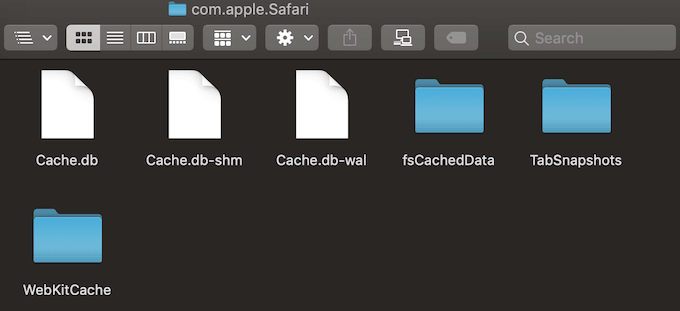
- In vroeëre weergawes van macOS, die gids is geleë in /Users/USERNAME/Library/Caches/.
- Die kaslêer van Safari is 'n hele databasislêer genaamd Cache.db wat in SQL geprogrammeer is. Jy sal dalk die professionele hulpmiddel moet gebruik DB-blaaier vir SQLite om die data in die kaslêer te sien.
Cache-lêergids van Chrome, Firefox en Opera op macOS:
Manier 1:
- In Finder, klik op Gaan en dan Gaan na gids,
- Plak die volgende pad en druk Gaan: /Gebruikers/GEBRUIKERSNAAM/Biblioteek/Kasse/ Verstek/kas

Google Chrome se kaslêers sal in die Google wees> Chroom> Verstek> Cache-lêergids. Vir Firefox en Opera soek die Firefox- en Opera-kasvouers onderskeidelik.
Manier 2:
- Maak Finder oop.
- Druk en hou die Opsie-sleutel in
- Kies Gaan > Biblioteek
- Vind die Caches-lêergids.
- Soek die ooreenstemmende Chrome, Firefox- en Opera-kaslêergids van jou blaaier.
- Chroom: /Gebruikers/GEBRUIKERSNAAM/Biblioteek/Kas/ Default/Caches/Goolge/Chrome/Default/Cache/
- Firefox: /Gebruikers/GEBRUIKERSNAAM/ Biblioteek/Caches/Firefox/Profile/
- Opera: /Gebruikers/USERNAME/ Library/Caches/com.operasoftware.Opera/
Manier 3:
Dit werk ook goed om toegang tot "chrome://weergawe/” of “oor:kas?stoor=skyf" in die adresbalk in Chrome of Firefox onderskeidelik om die kaslêergids op macOS te vind soos dit op Windows doen.
Hoe om afgelaaide video's vanaf die kas van die blaaier te stoor?
Hier, ons sal Chrome as 'n voorbeeld neem om die stappe te wys om video's uit Chrome-kaslêers te onttrek.
- Maak die bladsy oop wat die teikenvideo bevat wat jy wil aflaai.
- Speel die video en wag totdat die video heeltemal gebuffer is.
- Vind die kasgids.
- Vind die videolêers deur die stapel kaslêers volgens grootte te sorteer, aangesien die groteres gewoonlik videolêers is.
- Hernoem die lêers en voeg die .flv- of .mp4-uitbreiding by.
Nou kan die video's gespeel word met 'n videospeler soos VLC-speler, PlayerFab en UniConverter Player.
Alhoewel hierdie metode is 100% gratis en ons hoef nie enige ekstra sagteware of inprop op ons toestel te installeer of te gebruik nie, dit is steeds moeilik om video's uit die blaaierkas te onttrek, veral vir beginners, aangesien daar baie nadele is:
- Die lêername in die kaslêergids is verduister. Dit is moeilik om videolêers te identifiseer, selfs deur lêergrootte.
- Die lêeruitbreidings van die video's wat uit verskillende bronne in die kas gekas is, kan verskil, sodat ons moontlik verskeie moontlike lêeruitbreidings vir een lêer moet probeer.
- Voorheen gekaste video's sal dalk ruimte moet maak vir nuwer lêers.
- Groot lêers mag dalk nie in die kas gestoor word nie as gevolg van beperkte berging vir die blaaier.
- Die grootte van stoorspasie beskikbaar vir kaslêers kan in sommige blaaiers en toestelle beperk wees.
- Sommige video's kan gedeeltelik gekas word.
- Sommige gekaste video's soos flitsvideo's sal verwyder word sodra die blaaier gesluit is.
- Sommige werwe kan enkripsietegnologie gebruik om te verhoed dat video's afgelaai word.
- Video's wat nog nooit in die blaaier gelaai is nie, sal nie in die kas verskyn nie.
Hoe om gebufferde video's uit blaaierkas te onttrek met VideoCacheView
As ons vind dat dit moeilik is om teikenvideolêers van 'n stapel kaslêers te onderskei, ons moet professionele dinge aan professionele gereedskap oorlaat. Die instrument VideoCacheView kan die probleem maklik en perfek oplos.
VideoCacheView is 'n gratis en oopbron-kas-kyker-hulpmiddel wat in staat is om die hele kas van Internet Explorer te skandeer, Mozilla-gebaseerde webblaaiers (Insluitend Firefox), Opera, en Chrome binne sekondes, then extracting videos from cache easily and saving to local disk freely for future offline playback.
With VideoCacheView, it’s easy to save downloaded videos in browser cache or temporary folder as playable files that video players can recognize.
Follow the steps as below:
- Download VideoCacheView en GPAC, then run VideoCacheView;
- Wait 5 aan 30 seconds until VideoCacheView finishes scanning;
- Play the listed videos with the default media player of your system or judge the target videos with the listed parameters (soos Aflaai URL, Titel, Blaaier, Laaste toegang tot data en lêergrootte) om die video's te vind wat jy probeer aflaai.
- Stoor die gewenste video in jou videobiblioteek.
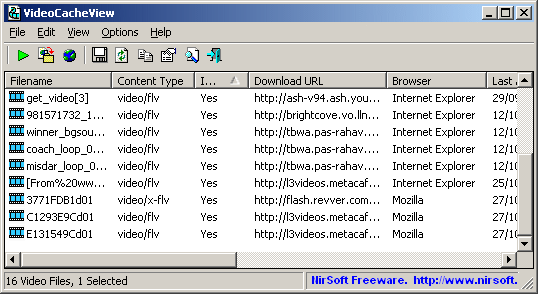
Voordele:
- Geen bykomende DLL-lêers of installasieproses is nodig om afgelaaide video's vanaf blaaierkas of tydelik te stoor nie.
- Die skandering eindig gewoonlik in 5 aan 30 sekondes.
Nadele:
- Nie al die gevind video's wys data in die Titel kolom, dit is steeds moeilik om die video te vind wat jy probeer aflaai.
- VideoCacheView het net Windows-weergawes. Dit werk op Windows 10 of vroeëre weergawes.
- Safari-kas word nie deur VideoCacheView ondersteun nie.
- Dit is nie die verstek opsie om video's van Internet Explorer af te laai nie 10/11. Jy sal dalk die blokkie langs die opsie handmatig moet merk as dit nodig is.
- Jy sal dalk na 'n video-omskakelaar moet wend om die uitsetvideo's na die gewildste MP4-formaat te transkodeer.
- Die gestoorde video's kan korrup raak as die blaaier aanhou loop wanneer jy video's uit die kas onttrek.
- In Windows 7 met Gebruikersrekeningbeheer geaktiveer, jy sal dalk VideoCacheView as administrateur moet laat loop om afgelaaide video's van te stoor “Tydelike gids”.
- Video's gestroom via die Streaming Microsoft Media Server (MMS) protokol, (wie se URL met mms begin://, mmst:// of http:// en eindig met .asf, .wmv of .asx) kan nie uit die blaaierkas met hierdie kasuittreksel onttrek word nie.
Wenke:
- Die kwaliteit van die video wat uit die kaslêers onttrek word, hang af van die resolusie wat jy kies wanneer jy die video in jou blaaier speel.
- In Firefox, kaslêers sal nie in die plaaslike kaslêergids gestoor word totdat die blaaier gesluit is nie. Daarom, as jy video's uit Firefox met die kaskyker moet onttrek, jy sal dalk al die oortjies en vensters van Firefox moet toemaak.
- Alhoewel die video wat in Firefox gelaai is, nie in die kasvouer sal verskyn wanneer Firefox nog loop nie, VideoCacheView kan steeds die video uit die “Tydelike gids” alternatiewelik solank die blaaieroortjie wat die video gebuffer het nie gesluit is nie.
- Oor die algemeen, jy hoef nie VideoCacheView te laat loop nie “Begin as administrateur” om video's uit blaaierkas te onttrek.
- As jy nie 'n onvolledige of korrupte video wil kry nie, jy moet die video volledig laat buffer.
- Maak seker dat jy genoeg spasie op jou hardeskyf het, want daar is moontlikheid dat die onttrekte video's gedeeltelik of korrup kan wees as gevolg van 'n gebrek aan genoeg stoorplek.
- Tans, 2 WebM-strome (een videostroom en een oudiostroom) word gebruik in elke video wat ons op YouTube speel, VideoCacheView sal die 2 strome afsonderlik sodat jy dalk die video- en oudiostrome moet saamsmelt met 'n derdeparty-videoredigeerder of video-transkodeerder.
- In blaaiers wat MP4-strome gebruik of WebM-funksie gedeaktiveer is, VideoCacheView sal ook die oudio- en videostrome van YouTube-video's afsonderlik stoor. Egter, as die oopbronsagtewarepakket: GPAC geïnstalleer is, VideoCacheView bespeur dit outomaties en gebruik MP4Box wat as deel van GPAC-pakket geïnstalleer is om die 2 mp4 stroom in 'n enkele mp4-lêer.
- Om WebM-strome in Firefox te deaktiveer, besoek “oor:konfig” in die adresbalk, verander die “media.webm.geaktiveer” waarde tot vals.
- Alhoewel Safari nie in die ondersteuningslys van VideoCacheView is nie, jy kan aflaai SafariCacheView van dieselfde ontwikkelaar om kaslêer van Safari-webblaaier te lees en te ontleed (kas.db).
- SafariCacheView werk net op Windows 7 en vorige weergawes. As jy die video's in die Safari-kas op macOS wil vind, dra die cache.db-lêer na Windows oor.
Finale Woorde:
Alles in ag geneem, jy kan afgelaaide video's uit die kaslêers van Chrome onttrek, Firefox, Rand, Internet Explorer, Safari en Opera direk of met behulp van VideoCacheView of SafariCacheView. Egter, daar is nog baie uitdagings om veral die hoof te bied:
- Die liggings van gekaslêers vir verskillende blaaiers en blaaierweergawes op verskillende stelselplatforms en bedryfstelselweergawes kan aansienlik verskil sodat dit moeilik word om die tydelik afgelaaide lêers te vind.
- Selfs met die hulp van VideoCacheView, dit is moeilik om videolêers van honderde lêers met obskure of ewekansige lêername te onderskei terwyl dit sonder lêeruitbreidings is.
- Die gevind gebufferde video's kan korrupte wees of snitte van die oorspronklike video's as gevolg van allerhande onverwagte of onbekende redes.
- Om die video's volledig in die kas op jou plaaslike skyf te kry, jy sal dalk moet wag totdat die video heeltemal gelaai is, wat lastig is en gewoonlik baie tyd neem.
- Wanneer jy VideoCacheView gebruik om afgelaaide video's van webblaaie te onttrek, jy sal dalk soms steeds die video's een vir een moet speel om die video waarna jy soek, te herken, jy kan soms vind dat al die lêergroottes nul is.
Gegewe die bogenoemde foute in die stoor van afgelaaide video's vanaf die kas met of sonder VideoCacheView, 'n professionele maar maklik om te gebruik video-aflaaier hou van Streamfab en Internet aflaai bestuurder (IDM) word sterk aanbeveel. Die video-aflaaiers kan dalk 'n paar dollar kos, egter, jy sal geen bekommernisse meer hê oor hoe om die kasvouers te vind nie, hoe om die gebufferde video's uit die kas te onttrek, hoe om die teikenvideo tussen baie lêers te vind, wat is die uitbreiding van die teikenvideo, hoe om video's in bondel af te laai ……